بمساعدة ميزة توليد الفيديو بالذكاء الاصطناعي الممتازة هذه ، يمكن إنشاء مقاطع فيديو ذات مظهر احترافي بسرعة. تحتاج فقط إلى كتابة الموضوع ووصف الفيديو الخاص بك في بضع كلمات ، وسيتم إنشاء سكريبت الفيديو تلقائيا. أضف ملفات الوسائط واختر القوالب المحددة مسبقا وسيكون الفيديو الخاص بك جاهزا.
الجزء 1. قم بتشغيل Edimakor واختر مولد الفيديو بالذكاء الاصطناعي
افتح البرنامج المثبت على جهاز الكمبيوتر الخاص بك وعلى الواجهة الرئيسية ، اختر خيار "توليد فيديو بالذكاء الاصطناعي".
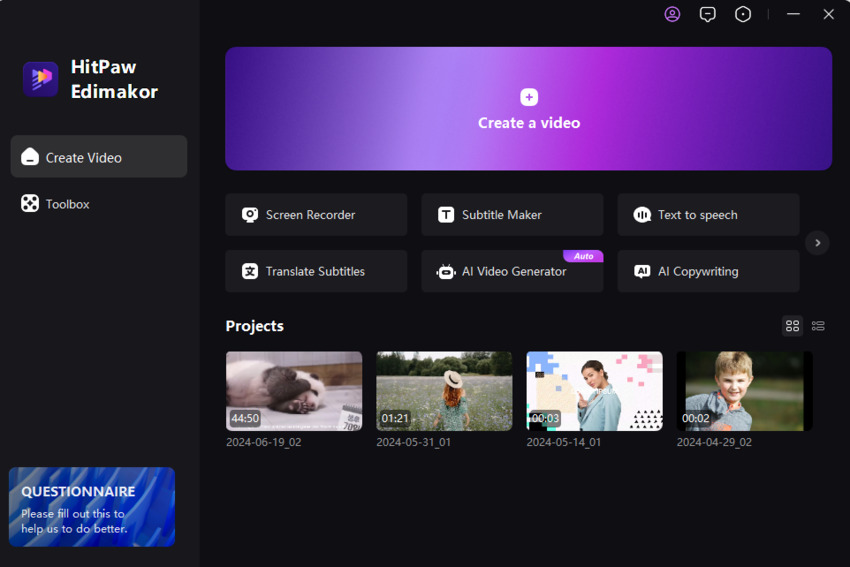
الجزء 2. اختر موضوعا وأجواء ولغة لإنشاء سكريبت الفيديو
بعد ذلك، اكتب من جملة الى ثلاث جمل حول الفيديو الذي تريد إنشاؤه في قسم "الموضوع" ضمن علامة التبويب "عام". أيضا ، اختر "الجو العام" و "اللغة" من القوائم المنسدلة الخاصة بكل منهما.
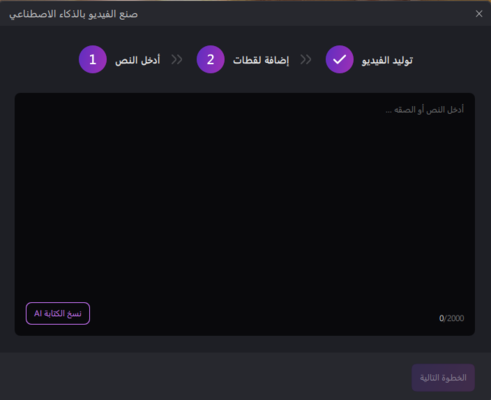
انقر فوق الزر "إنشاء سكريبت" وسيبدأ البرنامج في إنشاء سكريبت الفيديو يظهر على الجانب الأيمن من النافذة. انقر فوق الزر "التالي".
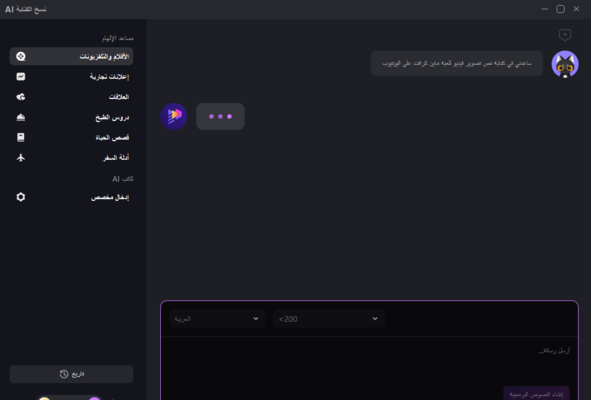
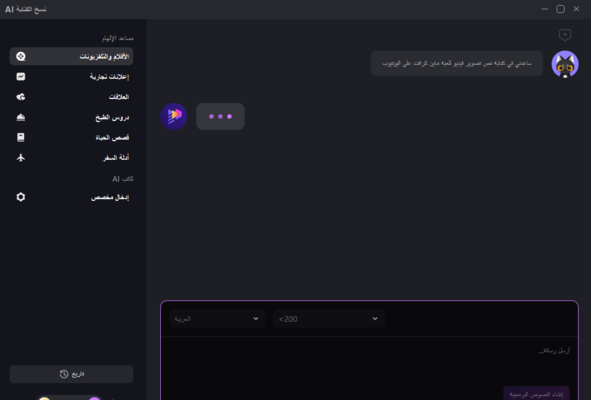
ملاحظة:
إلى جانب مقاطع الفيديو "العامة" ، يمكنك أيضا إنشاء سكريبتات ل "الإعلانات" و "مقاطع الفيديو التوضيحية" باستخدام الخيارات ذات الصلة من القائمة العلوية.
الجزء 3. حدد أجزاء السكريبت واضف ملف الوسائط
في النافذة التالية، سيظهر السكريبت بأكمله في فقرات متعددة مع وجود علامة "+" بجوارها. إذا وجدت الفقرات مفصلة للغاية ، أو تريد إضافة بعض النقاط أو حذفها ، فقم بمراجعتها في النوافذ الخاصة بها. بعد ذلك ، أضف ملفات الفيديو أو الصور إلى كل فقرة بالنقر فوق الزر "+". يمكن إضافة ملفات وسائط متعددة إلى فقرة معينة.
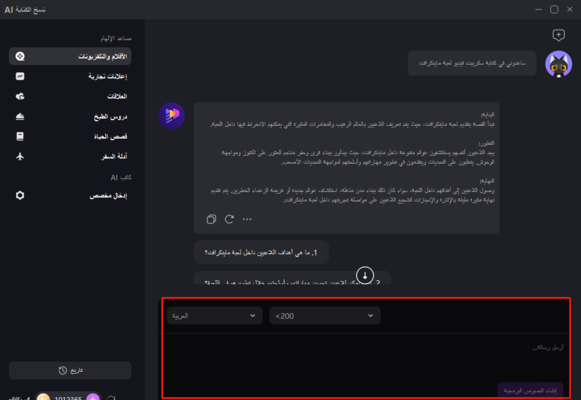
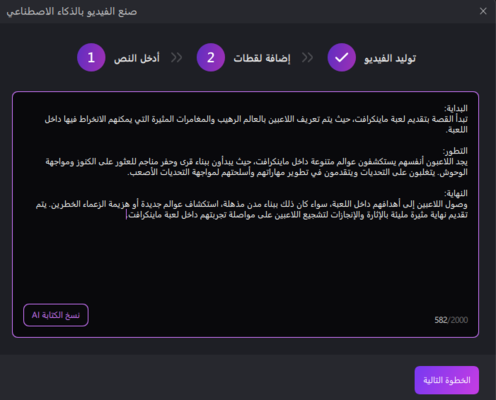
سيظهر النص بالكامل في فقرات متعددة، ولكل فقرة علامة "+" بجوارها. إذا وجدت الفقرات مفصلة للغاية، أو كنت ترغب في إضافة أو حذف بعض النقاط، فقم بمراجعتها في النوافذ الخاصة بها. بعد ذلك، أضف ملفات الفيديو أو الصور إلى كل فقرة بالنقر فوق الزر "+". يمكن إضافة ملفات وسائط متعددة إلى فقرة معينة. أيضًا، إذا كنت بحاجة إلى حذف فقرة بأكملها، فانقر فوق أيقونة سلة المهملات وانقر فوق "موافق".
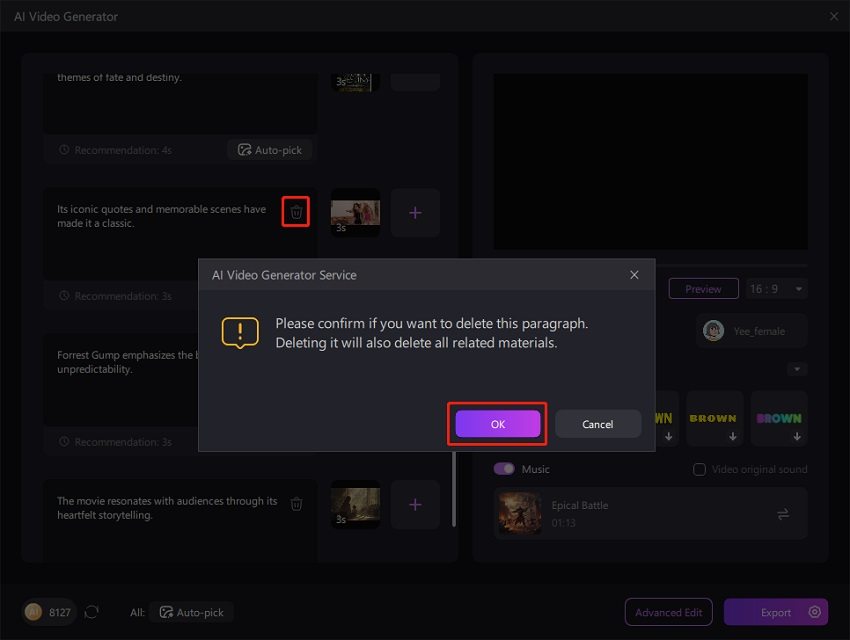
حرك الماوس فوق الفيديو المضاف ، وسيظهر رمز قلم رصاص. اضغط عليها وستفتح نافذة فيديو جديدة.
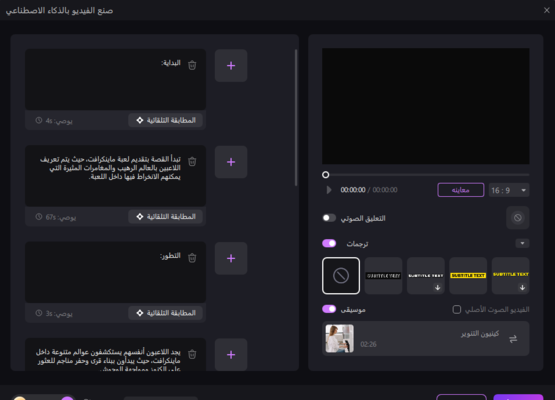
هنا يمكنك إنشاء مقاطع متعددة من الفيديو عن طريق تحديد جزء الفيديو ثم النقر فوق أيقونة المقص. ستظهر المقاطع التي تم إنشاؤها على النافذة اليمنى. انقر فوق الزر "تأكيد".
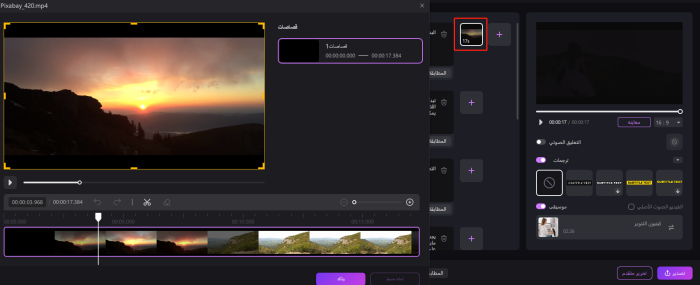
سيتيح لك النقر فوق الزر "معاينة مركبة" معاينة الفيديو الذي تم إنشاؤه والتحقق منه باستخدام ملفات الوسائط. انقر فوق الزر "التالي".

ملاحظة:
يمكنك أيضا اختيار نسبة العرض إلى الارتفاع المطلوبة من القائمة المنسدلة ضمن معاينة الفيديو.
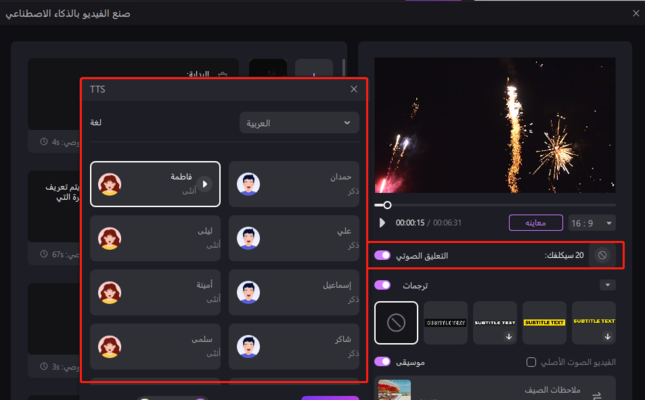
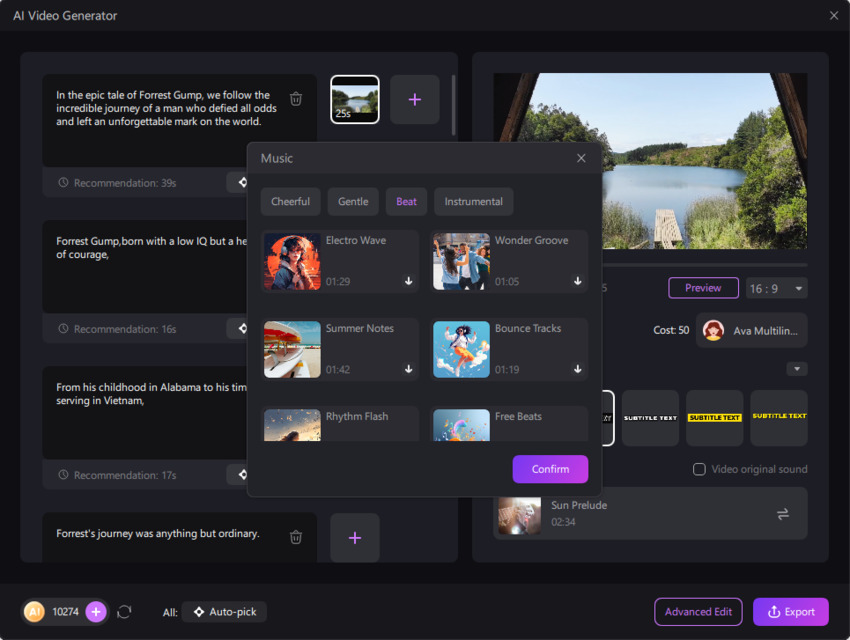
ملحوظة:
يمكنك أيضًا اختيار نسبة العرض إلى الارتفاع المطلوبة من القائمة المنسدلة الموجودة أسفل معاينة الفيديو.
الجزء 4. اختر قالبا وقم بتصدير الفيديو
في الشاشة التالية ، اختر القالب المطلوب من الخيارات المحددة إذا كنت تريد ثم انقر فوق الزر "تصدير".
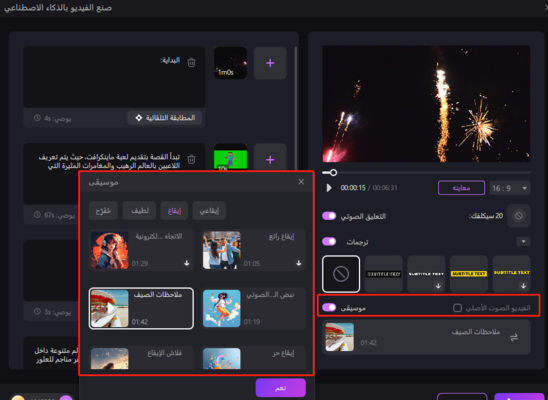
ملحوظة:
لإجراء المزيد من التخصيصات على الفيديو واستخدام موارد أكثر ثراءً، انقر فوق الزر "تحرير متقدم". سينقلك هذا إلى واجهة تحرير الفيديو الرئيسية ويمكنك تحرير الفيديو بمزيد من التفاصيل.
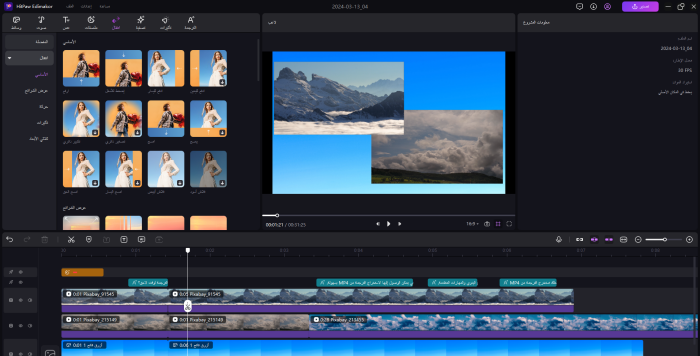
الجزء 5. فيديو تعليمي عن مولد الفيديو AI
شاهد هذا الفيديو التعليمي حول كيفية إنشاء السكريبتات ومقاطع الفيديو تلقائيا بمساعدة الذكاء الاصطناعي في Edimakor.
